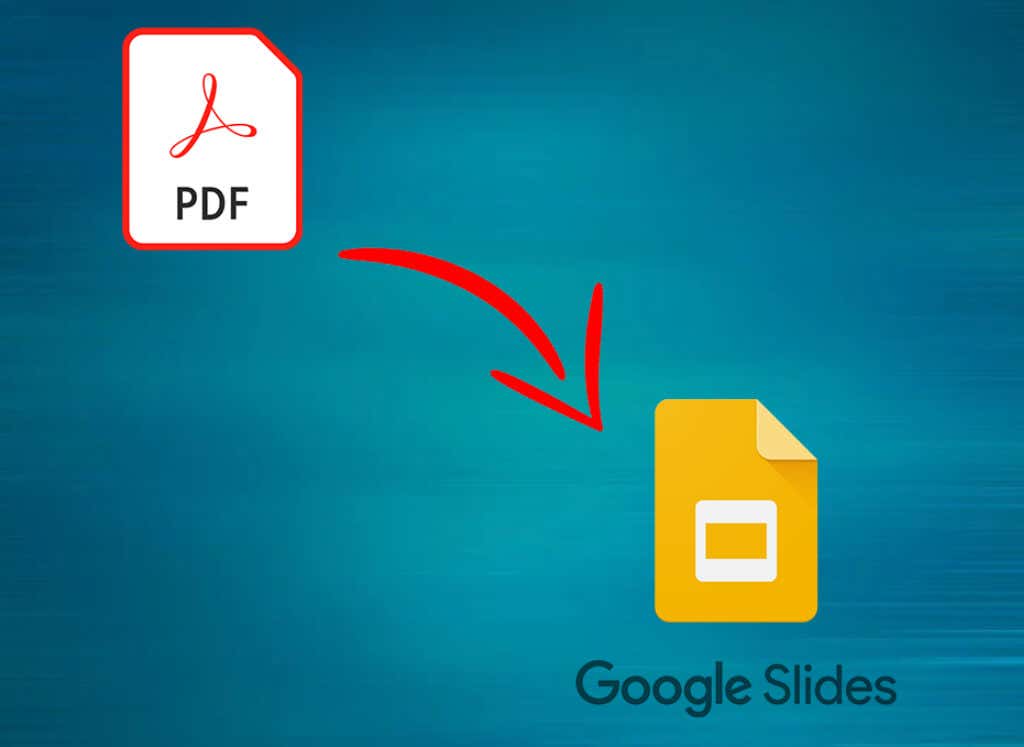
Pliki PDF od dawna są podstawą udostępniania dokumentów, ale jeśli chodzi o dynamiczne prezentacje angażujące odbiorców, Prezentacje Google oferują mnóstwo interaktywnych funkcji. Niezależnie od tego, czy zmieniasz przeznaczenie istniejącej treści, czy poszukuje platformy do bardziej współpracy, umiejętność konwertowania plików PDF na prezentacje Google Slide jest cenną umiejętnością. W tym artykule omówimy różne metody i wskazówki, jak płynnie przekształcać statyczne dokumenty PDF w dynamiczne prezentacje, które przykują uwagę odbiorców.
Dlaczego warto konwertować pliki PDF do Prezentacji Google ?
Prezentacje Google umożliwiają tworzenie interaktywnych prezentacji z osadzonymi filmami, efektami przejścia i animacjami. Jeśli masz już materiał w formacie PDF, nie chcesz tracić czasu na tworzenie tego samego lub podobnego materiału w Prezentacjach Google. Zamiast tego możesz po prostu zaimplementować plik PDF w prezentacji Google Slide.
Kolejnym powodem, dla którego warto przekonwertować plik PDF na prezentację Google, jest łatwość udostępniania. Pliki PDF mogą być duże i wysłanie ich jako załącznika pocztą elektroniczną może zająć sporo czasu. Jeśli jednak utworzysz prezentację Google Slide, możesz po prostu udostępnić link do niej.
Prezentacje Google umożliwiają także innym osobom dołączenie do Twojej pracy lub pozostawienie notatek i opinii bezpośrednio w przygotowywanej prezentacji. W ten sposób można dzielić się pomysłami w czasie rzeczywistym, w sposób dynamiczny. Chociaż pliki PDF umożliwiają dodawanie komentarzy, jest to bardziej statyczne środowisko, które nie nadaje się do współpracy.
Jeśli chcesz przekonwertować pliki PDF na prezentacje Google Slide, pamiętaj, że będziesz pracować z dwoma różnymi formatami plików. To właśnie utrudnia konwersję plików PDF na Prezentacje Google. Zasadniczo nie są kompatybilne. Musisz więc przekonwertować plik PDF na format, który można łatwo zaimplementować w Prezentacjach Google Slides, na przykład w plikach PowerPoint lub JPEG. Zobaczmy wszystkie sposoby konwersji plików PDF na prezentacje Google Slide.
1. Konwertuj pliki PDF na PowerPoint za pomocą Adobe Acrobat
Adobe Acrobat to edytor plików PDF zawierający kilka bardzo zaawansowanych narzędzi. Możesz go używać do tworzenia nowych plików PDF, edytowania istniejących, konwertowania ich na różne formaty plików, podpisywania i udostępniania plików PDF. Najlepsze jest to, że obsługuje zarówno natywne, jak i zeskanowane pliki PDF..
Za pomocą programu Adobe Acrobat możesz przekonwertować pliki PDF na format programu PowerPoint, który można następnie łatwo zaimplementować w prezentacji Google Slide. Oto jak to zrobić:
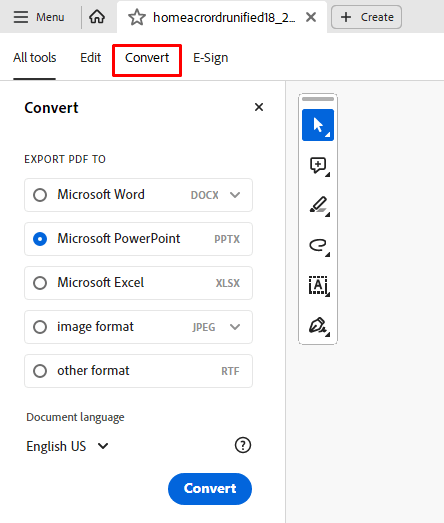
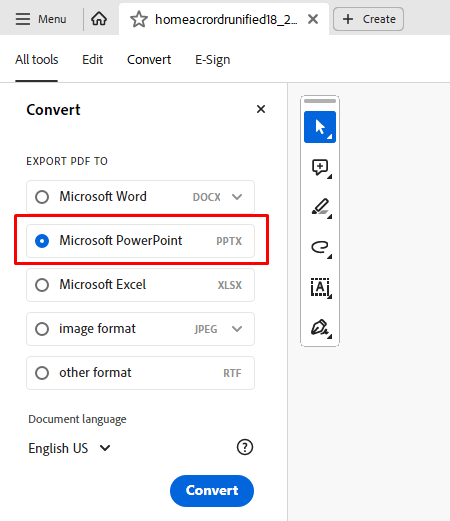
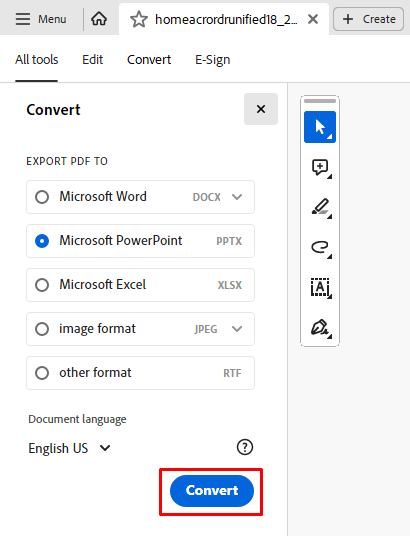
Teraz możesz przesłać ten nowo utworzony plik programu PowerPoint do swoich Prezentacji Google. Oto jak to zrobić:
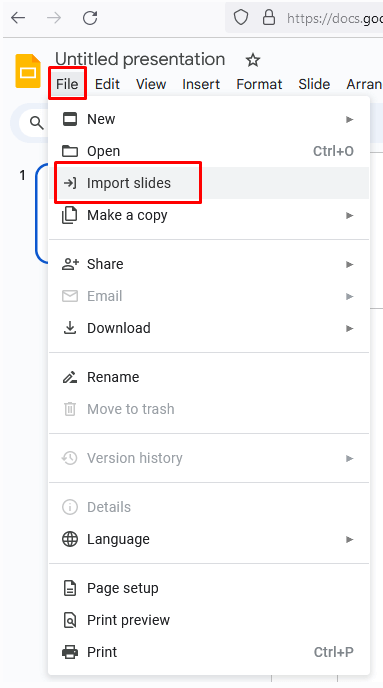
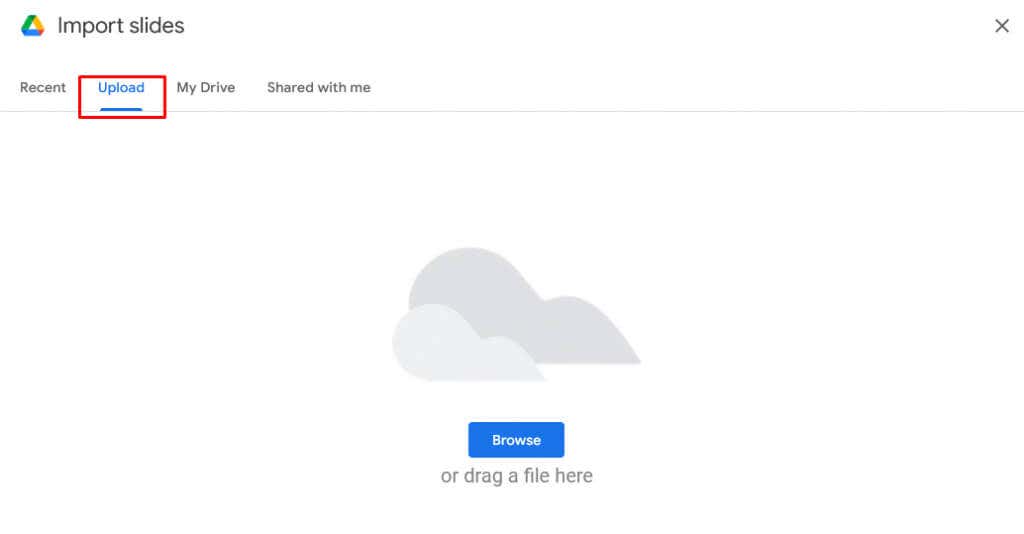
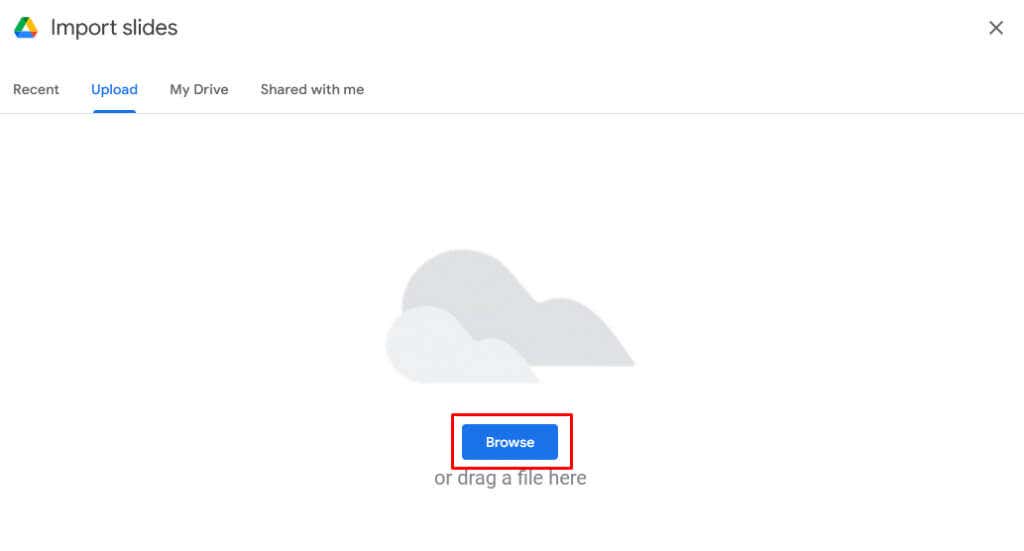
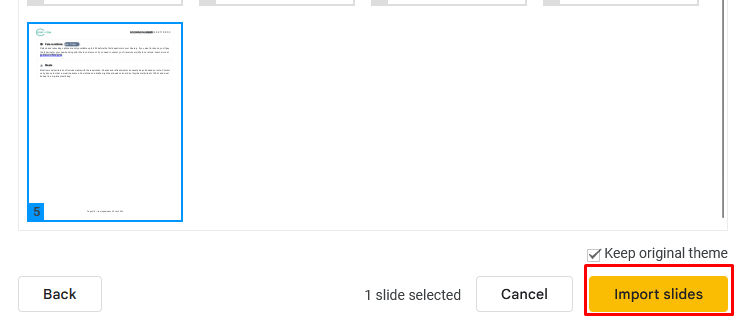
I to wszystko. Możesz teraz kontynuować tworzenie prezentacji w Prezentacjach Google, korzystając z przekonwertowanych plików PDF.
2. Konwertuj pliki PDF do programu PowerPoint za pomocą bezpłatnego narzędzia online
Jeśli nie korzystasz z programu Adobe Acrobat, niektóre bezpłatne narzędzia online mogą przekonwertować plik PDF na plik programu PowerPoint. Najpopularniejsze to Zamzar i kochamPDF. Obie te witryny skonwertują Twoje pliki PDF do wysokiej jakości.
Kolejną wspaniałą rzeczą w Zamzar i ilovePDF jest to, że nie mają na swoich stronach internetowych mnóstwa rozpraszających reklam. Zamiast tego są to całkiem proste konwertery online. Zobaczmy jak działają konwertery online na przykładzie Zamzara:
.
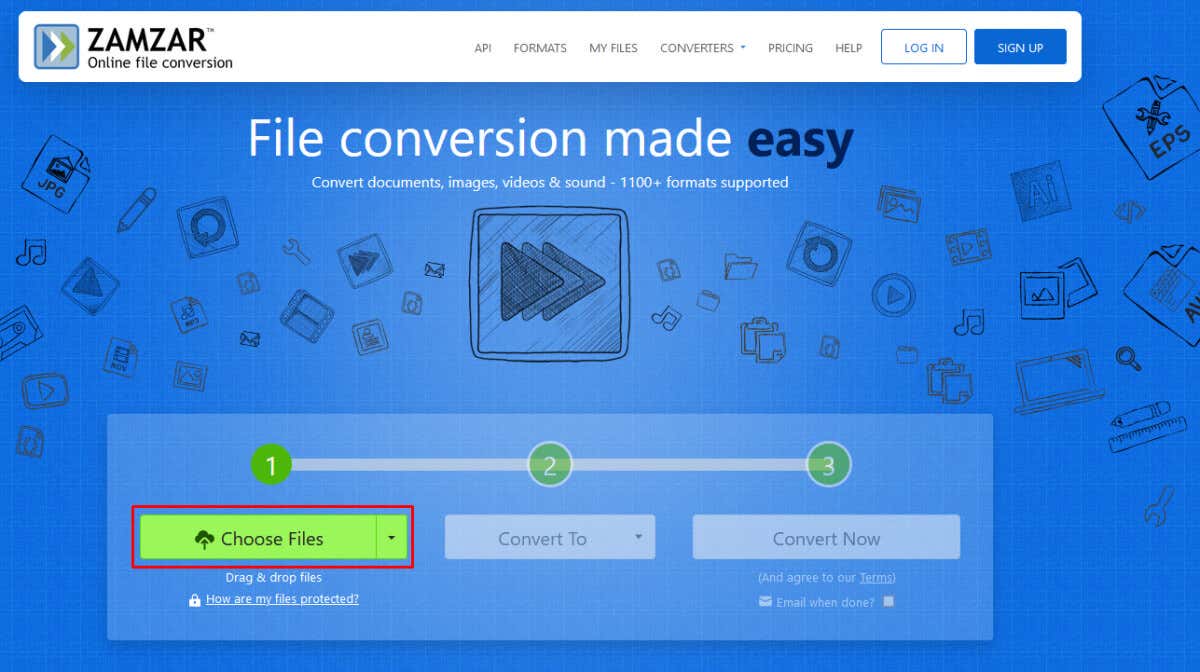
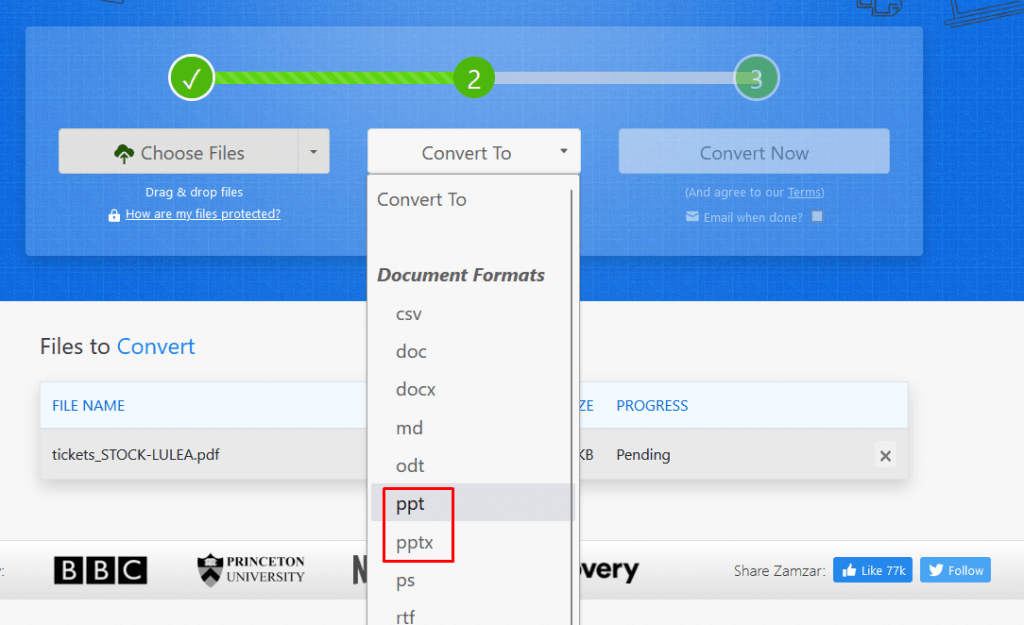
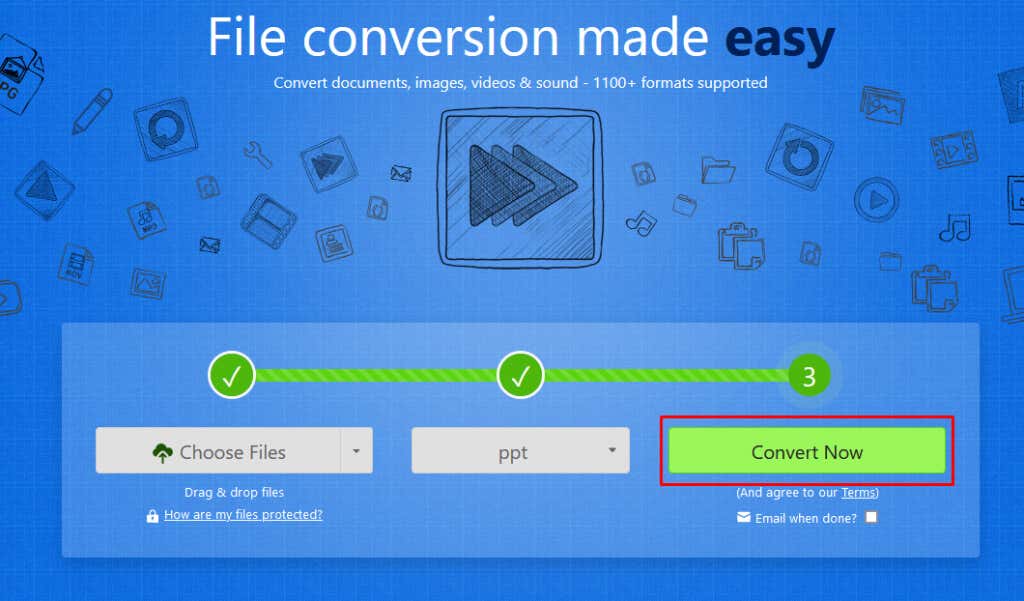
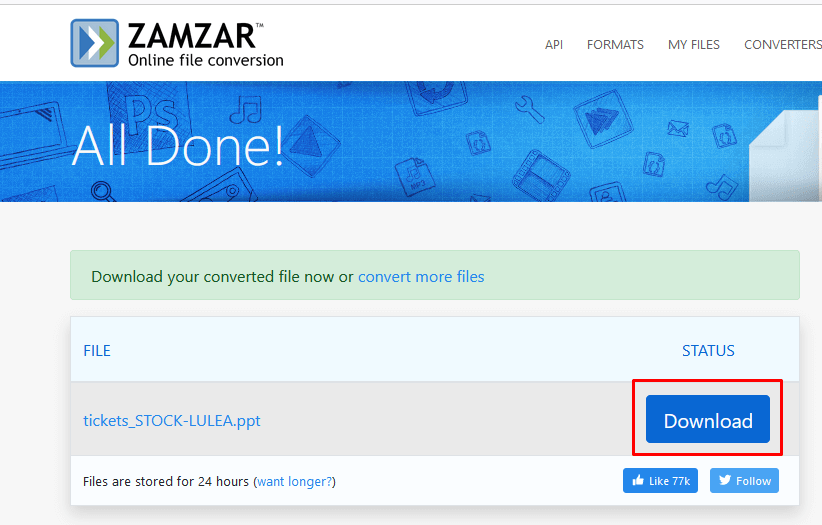
Możesz importować przekonwertowane pliki PPT do Prezentacji Google, korzystając z tej samej metody, którą opisano w poprzedniej sekcji.
3. Konwertuj plik PDF na obraz
Możesz konwertować pliki PDF na obrazy, a następnie umieszczać je w prezentacjach Prezentacji Google. Istnieje kilka sposobów konwersji pliku PDF na obraz. Sprawdźmy je
1. Użyj programu Adobe Acrobat, aby przekonwertować plik PDF na format JPEG
Jeśli zdecydujesz się użyć programu Adobe Acrobat do konwersji pliku PDF na obraz:
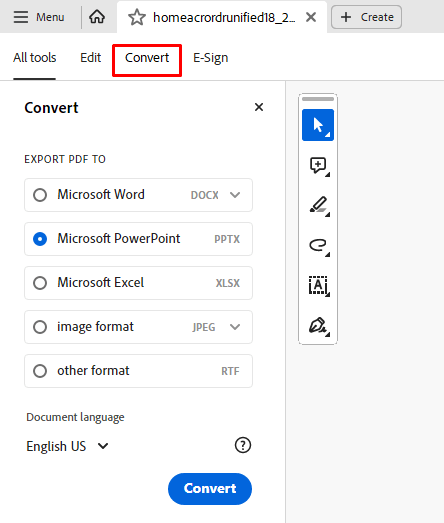
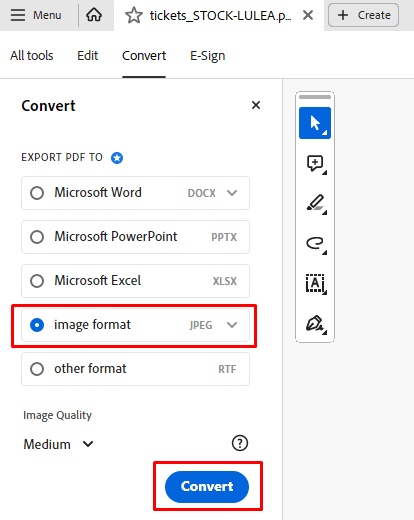
2. Skorzystaj z narzędzia online, aby przekonwertować plik PDF na format JPEG
Zamzar i ilovePDF umożliwiają konwersję plików PDF na wiele rozszerzeń plików, nie tylko PowerPoint. Zamiast wybierać PPT lub PPTX, wystarczy wybrać format pliku JPEG do konwersji. Oto jak to zrobić:
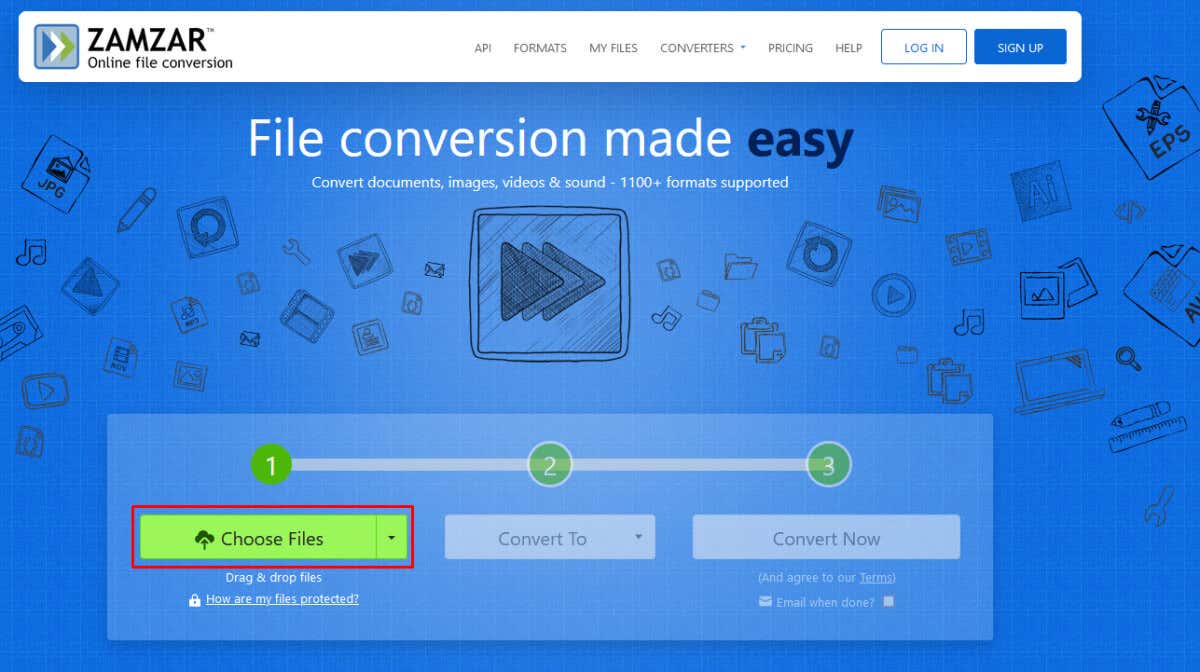
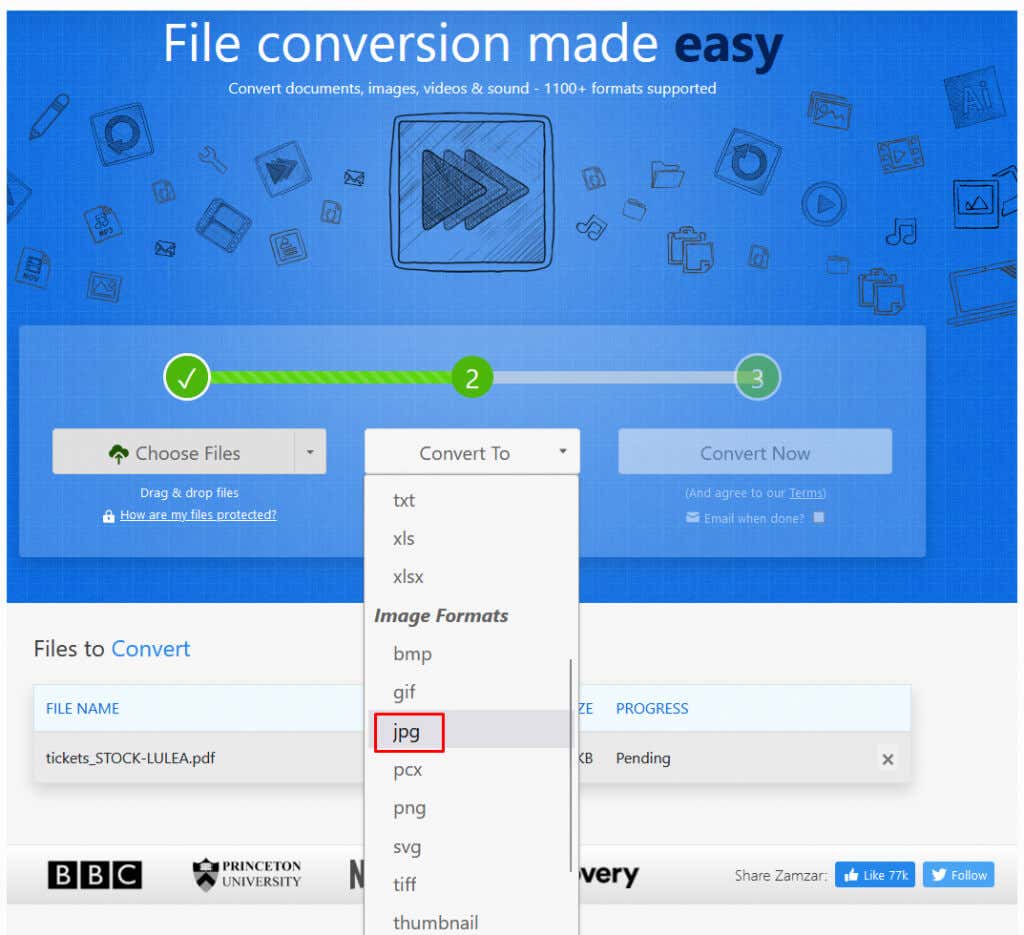
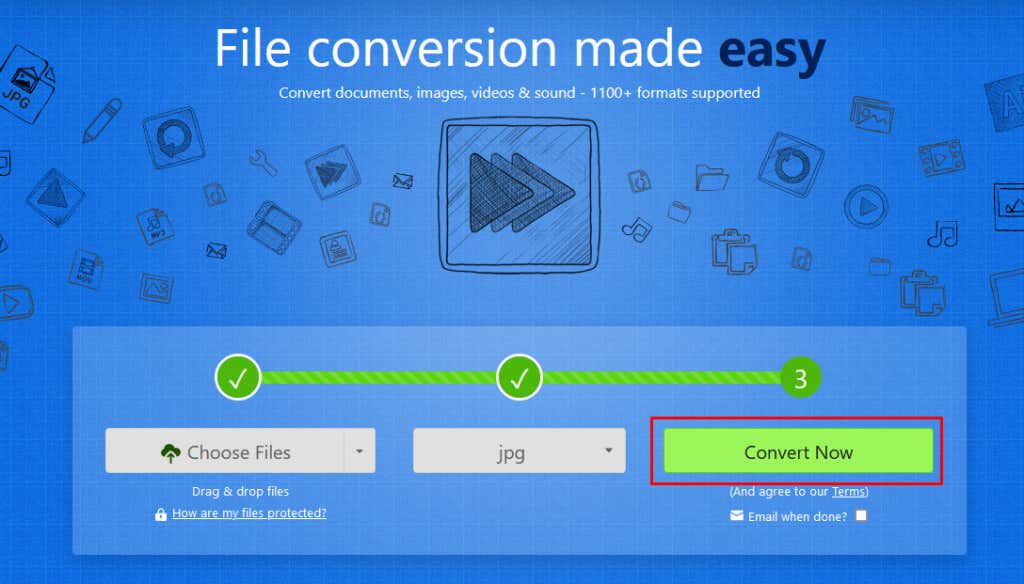
3. Zrób zrzuty ekranu plików PDF i przekonwertuj je na obrazy
Jeśli nie chcesz używać programu Adobe Acrobat lub nie chcesz korzystać z witryn do konwersji, możesz zrobić zrzuty ekranu swojego pliku PDF, aby przekonwertować je na obrazy. Będzie to wymagało trochę pracy ręcznej z Twojej strony, ale zadanie zostanie wykonane. Obrazy utworzone poprzez zrzut ekranu pliku PDF można następnie wykorzystać w Prezentacjach Google tak samo jak inne obrazy..

5. Udostępnij swój plik PDF jako link w prezentacji Prezentacji Google
Prezentacje Google umożliwiają umieszczanie w prezentacji klikalnych linków. Może to być świetny sposób na udostępnienie odbiorcom pliku PDF bez jego konwersji. Najpierw jednak musisz przesłać plik PDF na Dysk Google, a następnie udostępnić go jako link w Prezentacjach Google. Ale proces jest bardzo prosty. Oto jak to zrobić:
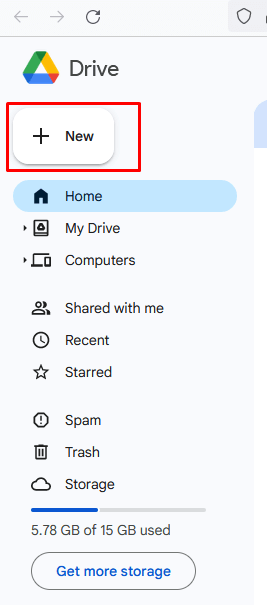
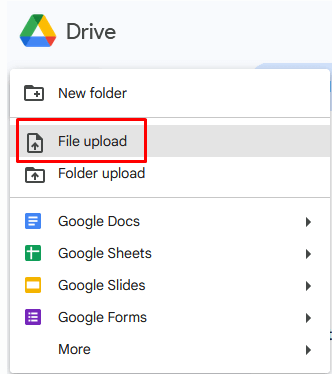
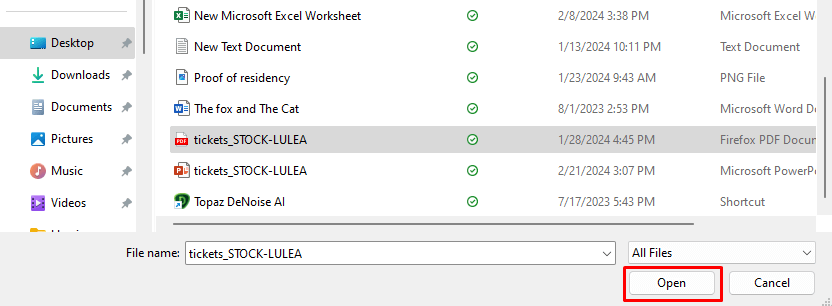
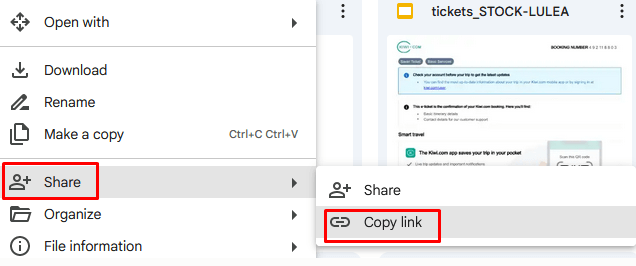
Konwertowanie plików PDF na prezentacje Google Slide otwiera mnóstwo możliwości udostępniania informacji w bardziej angażujący i interaktywny sposób. Wykonując czynności opisane w tym artykule i wykorzystując możliwości Prezentacji Google, możesz tchnąć nowe życie w swoje prezentacje, czyniąc je bardziej dynamicznymi, atrakcyjnymi wizualnie i wywierającymi wpływ na odbiorców. Nie wahaj się więc odkryć możliwości i ulepszyć swoją grę prezentacyjną dzięki płynnej konwersji plików PDF do prezentacji Google Slide...